Hvordan endre eller gjenopprette standardplasseringen til kamerarull-mappen i Windows 10

Denne veiledningen viser deg hvordan du endrer eller gjenoppretter standardplasseringen til kamerarull-mappen i Windows 10.
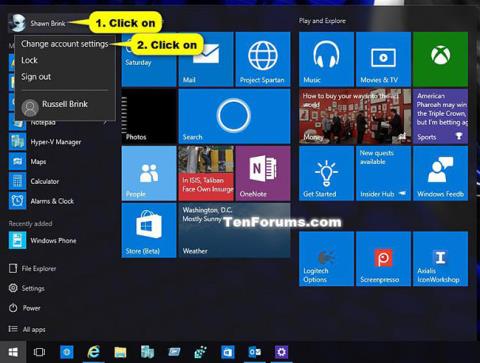
I tillegg til å endre PC-navnet , vil bruk av en separat avatar hjelpe brukere med å unngå forvirring når de oppretter flere brukere på en Windows 10-datamaskin . Dessuten, hvis du synkroniserer med Microsoft-kontoen din for å få tilgang til datamaskinen din, vil avatarbildet også forbli det samme. Følg instruksjonene nedenfor for å lage en helt ny avatar på Windows 10.
Endre bilder i Innstillinger-appen på Windows 10
1. Utfør trinn 2 eller trinn 3 nedenfor avhengig av hvordan du vil åpne kontoinnstillingene.
2. Åpne Innstillinger , klikk på Kontoer- ikonet og gå til trinn 4 nedenfor.
3. Åpne Start -menyen , klikk på kontoer øverst til venstre, trykk på Endre kontoinnstillinger , og gå til trinn 4 nedenfor.
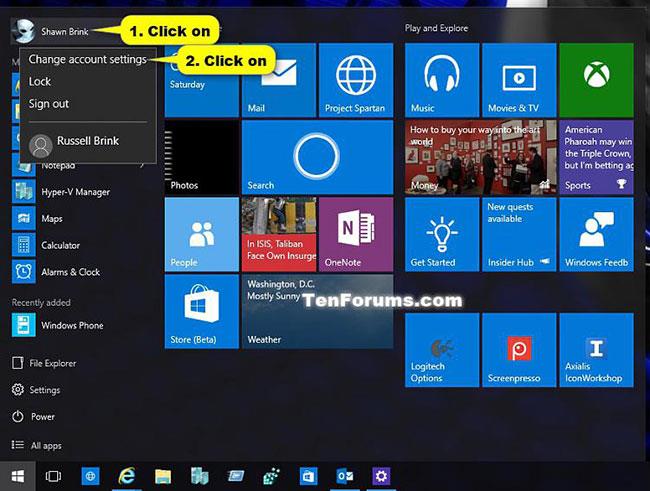
Klikk på Endre kontoinnstillinger
4. Utfør trinn 5 (for å bla), trinn 6 (velg nylige bilder), trinn 7 (bruk webkamerabilder) eller trinn 8 (bruk webkameravideoer) nedenfor, avhengig av hvordan du vil velge bildene dine.
5. For å bla gjennom og velge bilder:
A) Klikk på Bla gjennom for en under Lag ditt bilde på høyre side.
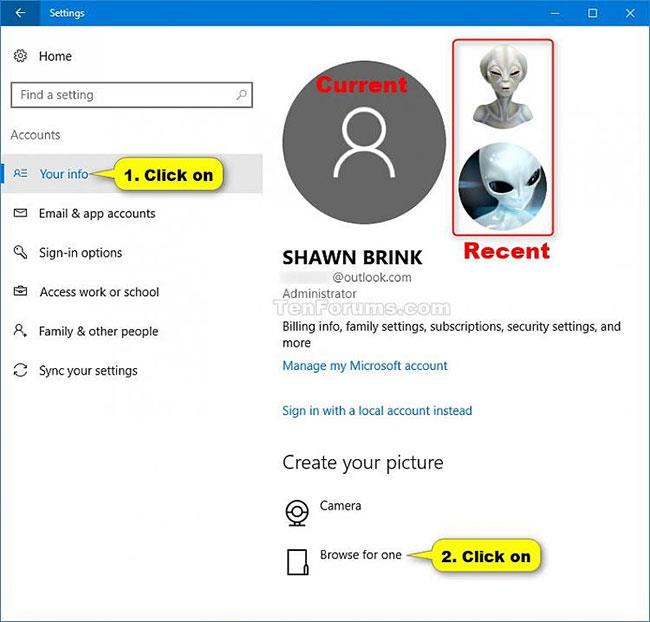
Klikk på Søk etter en under Lag ditt bilde
B) Naviger til og velg bildet du ønsker, klikk Velg bilde og gå til trinn 9 nedenfor.
6. For å velge et nylig brukt bilde som kontobilde, trykk på ett av de to siste bildene du brukte før og gå til trinn 9 nedenfor.
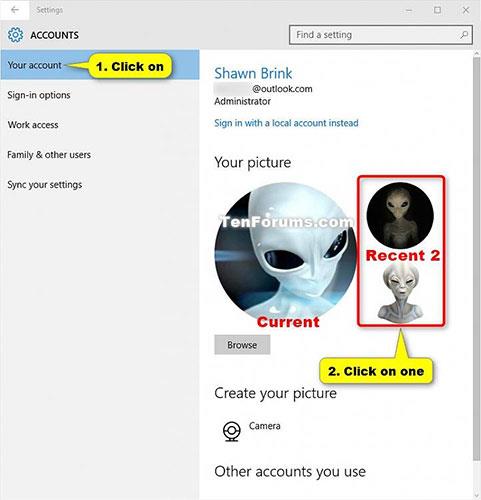
Trykk på ett av de to siste bildene du brukte
7. Bruk webkamera til å ta bilder og bruk:
A) Klikk på Kamera under Lag ditt bilde .
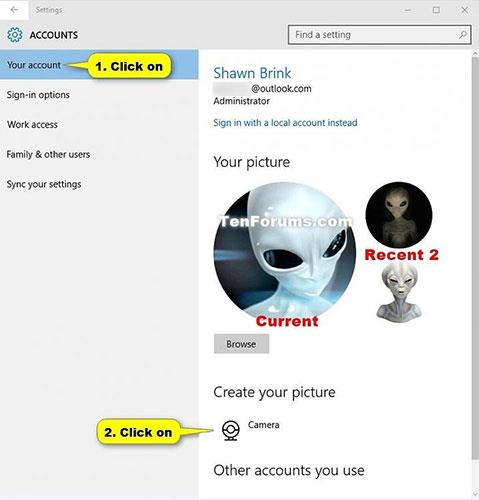
Klikk på Kamera nedenfor Lag ditt bilde
B) Smil og se mot webkameraet, og klikk deretter på Ta bilde-knappen.
C) Det er her dette alternativet mislyktes for artikkelforfatteren i build 10130. Imidlertid vil det etter hvert være et alternativ for å justere og lagre bilder som i trinn 4 i avsnitt 2 nedenfor.
D) Gå til trinn 9 nedenfor.
8. Bruk et webkamera til å lage et videoklipp som skal brukes som kontobilde:
A) Klikk på Kamera under Lag ditt bilde .
B) Klikk på Lag video-knappen.
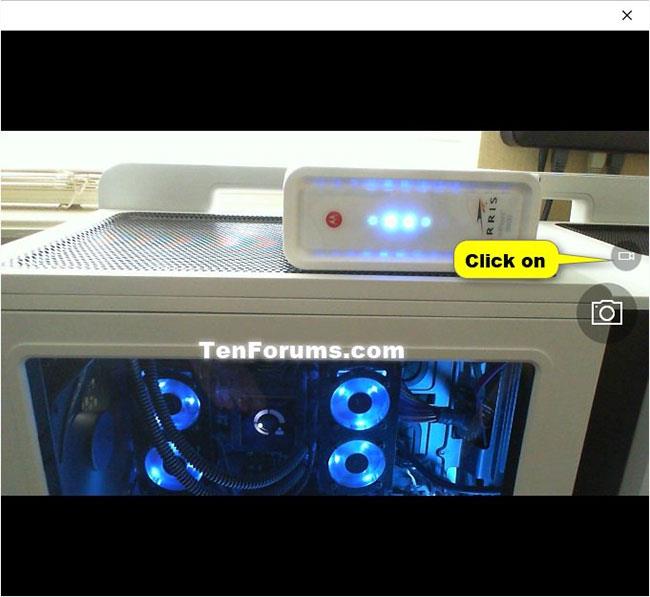
Klikk på Lag video-knappen
C) Når du er klar, klikk på Record-knappen.
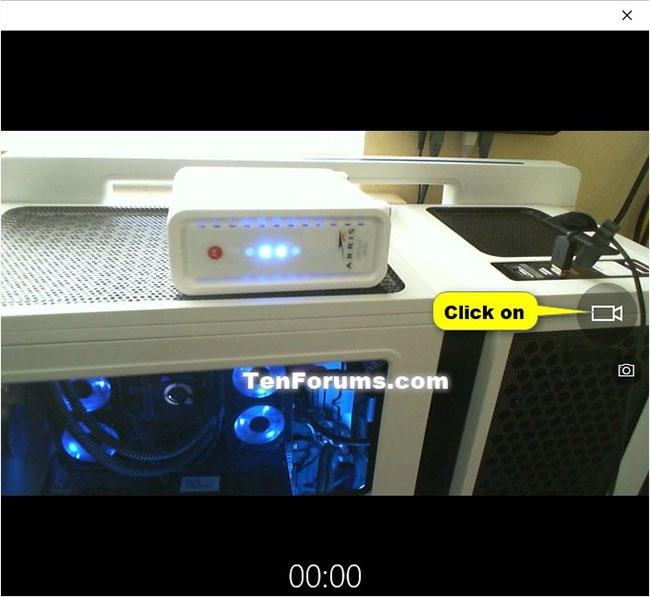
Klikk på Record-knappen
D) Når du er ferdig med opptaket, klikker du på Stopp opptaket.
E) Spill av opptaket for å se om du liker det. Hvis du liker det, klikker du OK og går til trinn 9 nedenfor. Hvis du ikke liker det, klikk på Ta på nytt for å prøve igjen og gå til trinn 8C ovenfor.
9. Nå kan du lukke Innstillinger hvis du vil.
Endre eller fjern bildet for Microsoft Online-kontoen din
1. Logg på din nettbaserte Microsoft-konto og gå til Din info-siden.
https://account.microsoft.com/account/Account?ru=https%3A%2F%2Faccount.microsoft.com%2Fprofile&destrt=profile-landing#/2. Klikk på Endre bilde .

Klikk på Endre bilde
3. Utfør trinn 4 (for å endre) eller trinn 5 (for å slette) nedenfor, avhengig av hva du vil gjøre.
4. For å endre bildet:
A) Klikk på Nytt bilde.
B) Naviger til og velg bildet du vil bruke, og klikk deretter Åpne.
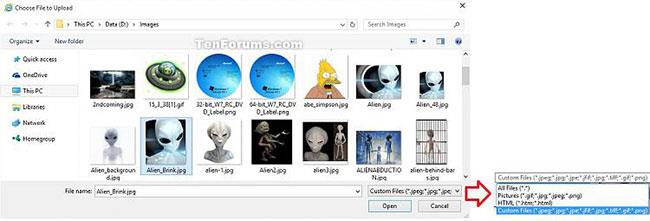
Åpne bildet du vil velge
C) Endre størrelsen på sirkelen for å endre bildets utseende, klikk Lagre når du er ferdig og gå til trinn 6 nedenfor.
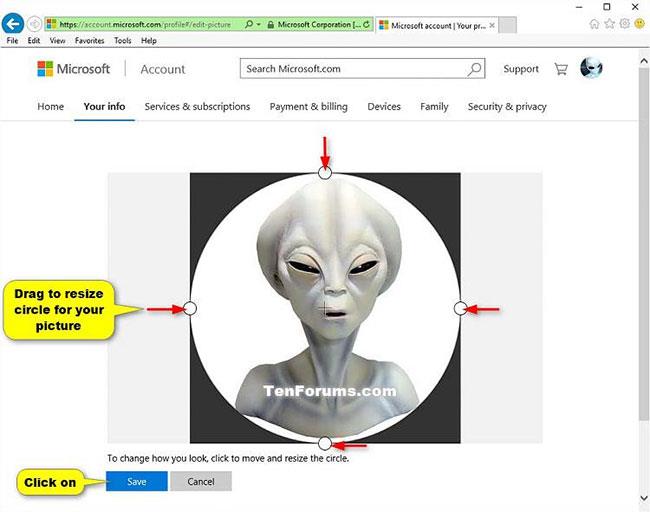
Endre sirkelstørrelsen etter ønske
5. Slik sletter du bilder:
A) Klikk Fjern.
B) Klikk Ja for å bekrefte og gå til trinn 6 nedenfor.
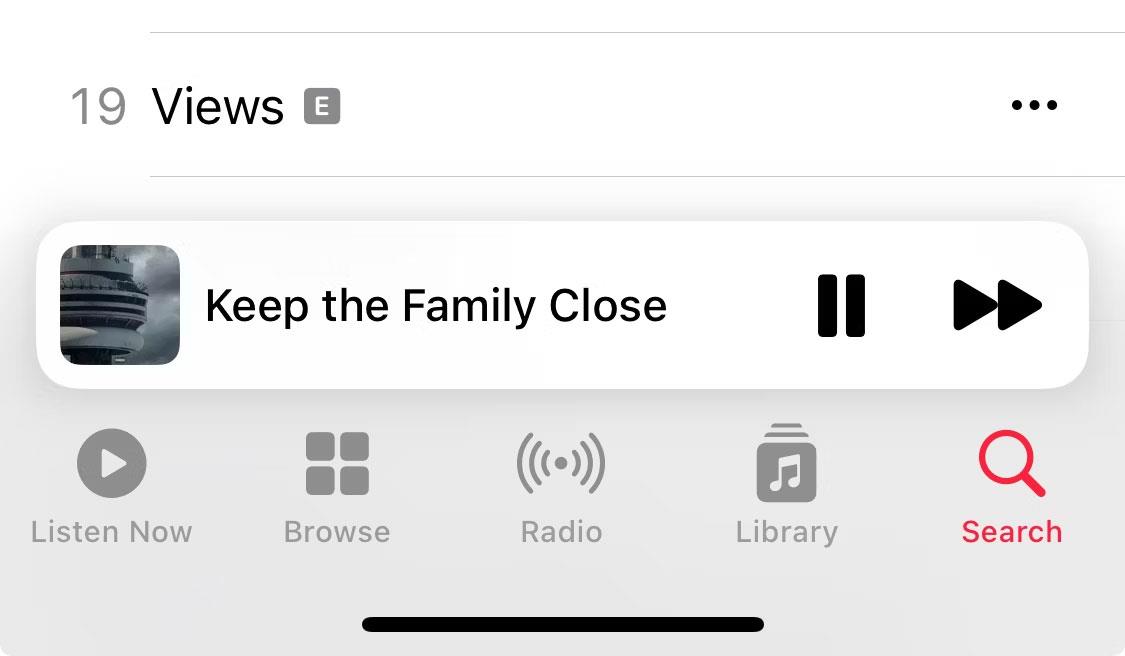
Klikk Ja for å bekrefte
6. Den siste endringen vil synkroniseres med alle PC-er og enheter der du logger på med denne Microsoft-kontoen.
Se følgende artikler for mer informasjon:
Ønsker deg god tid!
Denne veiledningen viser deg hvordan du endrer eller gjenoppretter standardplasseringen til kamerarull-mappen i Windows 10.
Å redusere størrelsen og kapasiteten til bilder vil gjøre det enklere for deg å dele eller sende dem til hvem som helst. Spesielt på Windows 10 kan du endre størrelse på bilder med noen få enkle trinn.
Hvis du ikke trenger å vise nylig besøkte elementer og steder av sikkerhets- eller personvernhensyn, kan du enkelt slå det av.
Ett sted for å kontrollere mange operasjoner rett på systemstatusfeltet.
På Windows 10 kan du laste ned og installere gruppepolicymaler for å administrere Microsoft Edge-innstillinger, og denne veiledningen viser deg prosessen.
Oppgavelinjen har begrenset plass, og hvis du regelmessig jobber med flere apper, kan du raskt gå tom for plass til å feste flere av favorittappene dine.
Statuslinjen nederst i Filutforsker forteller deg hvor mange elementer som er inne og valgt for den åpne mappen. De to knappene nedenfor er også tilgjengelige på høyre side av statuslinjen.
Microsoft har bekreftet at den neste store oppdateringen er Windows 10 Fall Creators Update. Slik oppdaterer du operativsystemet tidlig før selskapet offisielt lanserer det.
Innstillingen Tillat oppvåkningstidtakere i Strømalternativer lar Windows automatisk vekke datamaskinen fra hvilemodus for å utføre planlagte oppgaver og andre programmer.
Windows Security sender varsler med viktig informasjon om enhetens helse og sikkerhet. Du kan spesifisere hvilke varsler du ønsker å motta. I denne artikkelen vil Quantrimang vise deg hvordan du slår på eller av varsler fra Windows Security Center i Windows 10.
Du kan også like at å klikke på oppgavelinjeikonet tar deg rett til det siste vinduet du hadde åpent i appen, uten behov for et miniatyrbilde.
Hvis du vil endre den første dagen i uken i Windows 10 for å matche landet du bor i, arbeidsmiljøet ditt, eller for å bedre administrere kalenderen din, kan du endre den gjennom Innstillinger-appen eller kontrollpanelet.
Fra og med Your Phone-appen versjon 1.20111.105.0, har en ny Multiple windows-innstilling blitt lagt til, slik at du kan aktivere eller deaktivere for å advare deg før du lukker flere vinduer når du avslutter Your Phone-appen.
Denne veiledningen viser deg hvordan du aktiverer eller deaktiverer Win32 lange baner-policyen for å ha stier lengre enn 260 tegn for alle brukere i Windows 10.
Bli med i Tips.BlogCafeIT for å lære hvordan du slår av foreslåtte programmer (Foreslåtte apper) på Windows 10 i denne artikkelen!
I dag fører bruk av mange programmer for bærbare datamaskiner til at batteriet tømmes raskt. Dette er også en av grunnene til at datamaskinbatterier raskt blir utslitt. Nedenfor er de mest effektive måtene å spare batteri på Windows 10 som lesere bør vurdere.
Hvis du vil, kan du standardisere kontobildet for alle brukere på din PC til standard kontobilde og forhindre at brukere kan endre kontobildet sitt senere.
Er du lei av at Windows 10 irriterer deg med "Få enda mer ut av Windows"-skjermen hver gang du oppdaterer? Det kan være nyttig for noen mennesker, men også hindre for de som ikke trenger det. Slik slår du av denne funksjonen.
Microsofts nye Chromium-baserte Edge-nettleser slipper støtte for EPUB e-bokfiler. Du trenger en tredjeparts EPUB-leserapp for å se EPUB-filer på Windows 10. Her er noen gode gratis alternativer å velge mellom.
Hvis du har en kraftig PC eller ikke har mange oppstartsprogrammer i Windows 10, kan du prøve å redusere eller til og med deaktivere Startup Delay helt for å hjelpe PC-en til å starte opp raskere.
Kioskmodus på Windows 10 er en modus for kun å bruke 1 applikasjon eller tilgang til kun 1 nettside med gjestebrukere.
Denne veiledningen viser deg hvordan du endrer eller gjenoppretter standardplasseringen til kamerarull-mappen i Windows 10.
Redigering av vertsfilen kan føre til at du ikke får tilgang til Internett hvis filen ikke er riktig endret. Følgende artikkel vil guide deg til å redigere vertsfilen i Windows 10.
Å redusere størrelsen og kapasiteten til bilder vil gjøre det enklere for deg å dele eller sende dem til hvem som helst. Spesielt på Windows 10 kan du endre størrelse på bilder med noen få enkle trinn.
Hvis du ikke trenger å vise nylig besøkte elementer og steder av sikkerhets- eller personvernhensyn, kan du enkelt slå det av.
Microsoft har nettopp sluppet Windows 10 Anniversary Update med mange forbedringer og nye funksjoner. I denne nye oppdateringen vil du se mange endringer. Fra støtte for Windows Ink-pennen til støtte for Microsoft Edge-nettleserutvidelser, Start-menyen og Cortana har også blitt betydelig forbedret.
Ett sted for å kontrollere mange operasjoner rett på systemstatusfeltet.
På Windows 10 kan du laste ned og installere gruppepolicymaler for å administrere Microsoft Edge-innstillinger, og denne veiledningen viser deg prosessen.
Dark Mode er et mørk bakgrunnsgrensesnitt på Windows 10, som hjelper datamaskinen med å spare batteristrøm og redusere innvirkningen på brukerens øyne.
Oppgavelinjen har begrenset plass, og hvis du regelmessig jobber med flere apper, kan du raskt gå tom for plass til å feste flere av favorittappene dine.






















